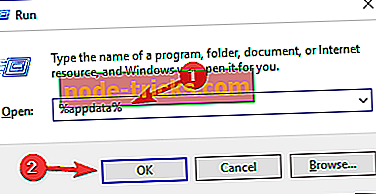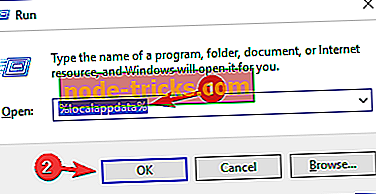Повне виправлення: Sims 4 не заощадить на Windows 10, 8.1, 7
Гра The Sims 4 вимагає багато роботи, часу і відданості справі. Це реальне моделювання змушує гравців залучати своїх персонажів до різних заходів і будувати довготривалі стосунки з іншими симами.
Після того, як вклали стільки енергії і часу в гру, останнє, що гравці хочуть - це зіткнутися з проблемами збереження. Неможливо зберегти свій прогрес після гри The Sims 4 протягом декількох годин - це справжній кошмар.
Кожного разу, коли я граю, я натискаю кнопку "Зберегти", що зберігає, що я вимикаю. Але коли я хочу знову зіграти, моєї спасеної сім'ї або збереженого прогресу немає. Все, що я зробив, пішло, і це сталося близько 10 разів, іноді це економить, і я можу продовжувати сім'ї, як 2 або 3 рази, але потім через 2 або 3 рази вони знову пішли. […] Мені нічого не здається.
The Sims 4: Як виправити збереження проблем і помилок
The Sims 4 - чудова гра, але багато користувачів повідомили, що вони не в змозі зберегти свій прогрес. Це може бути великою проблемою, і якщо говорити про проблеми із збереженням, ось деякі проблеми, про які повідомляли користувачі:
- Sims 4 гра в даний час знаходиться в стані, де збереження неможливо - Це зазвичай не є великою проблемою, і якщо ви зіткнетеся з цим повідомленням, просто спробуйте почекати кілька хвилин і спробуйте зберегти знову.
- Sims 4 не може зберегти, не в змозі зберегти, не зберігає, зберегти не вдалося - Існують різні проблеми збереження, які ви можете відчути на вашому ПК, але ви повинні бути в змозі вирішити більшість з них, використовуючи один з наших рішень.
- Sims 4 не може зберегти, поки sim старіє - Іноді ви можете отримати це повідомлення, намагаючись зберегти вашу гру. Це не є проблемою, і насправді, це насправді механік гри, так що вам просто доведеться почекати пару хвилин, перш ніж намагатися зберегти знову.
- Sims 4 не збереже код помилки 0 - Помилка 0 є однією з найбільш поширених помилок збереження в Sims 4. Якщо ви зіткнетеся з ним, не забудьте видалити мод і CC і перевірити, якщо це вирішує проблему.
- Sims 4 зберегти помилку 510, 533, 532, 513, 536 - це деякі інші помилки, які можуть виникнути при спробі зберегти гру. Тим не менш, ви повинні бути в змозі виправити їх одним з наших рішень.
Рішення 1 - Перевірте свій антивірус

У деяких рідкісних випадках проблему може викликати антивірусне програмне забезпечення. Багато антивірусних засобів мають функцію захисту папок, яка захищає системні папки. Іноді ця функція призведе до проблем з The Sims 4, і змусить вас зберегти вашу гру.
Однак ви можете виправити цю проблему, просто вимкнувши функцію захисту папок у своєму антивірусі. Якщо це не допоможе, можливо, доведеться повністю вимкнути свій антивірус перед запуском гри. У найгіршому випадку ви можете навіть видалити антивірус.
Якщо видалення антивіруса вирішить проблему, слід серйозно розглянути можливість переходу на інше антивірусне рішення. Bitdefender - чудовий антивірус, і він має функцію ігрового режиму, тому він не заважатиме вашому ПК під час ігрових сесій.
Рішення 2 - Перемістіть папку mods
Багато користувачів використовують різні модифікації або CC для розширення своєї гри. Однак, це іноді може викликати проблеми зі збереженням, і якщо The Sims 4 не збереже, ви можете розглянути можливість видалення деяких модифікацій або CC.
Щоб дізнатися, який мод або CC викликає проблему, рекомендується перенести їх з каталогу на робочий стіл або будь-яку іншу папку на вашому ПК. Просто перемістіть всі моди на робочий стіл і перевірте, чи проблема все ще існує. Якщо ні, перемістіть модулі один за одним або партіями до їхнього початкового розташування.
Майте на увазі, що вам доведеться перезавантажити гру щоразу, коли ви переміщуєте мод або CC. Як тільки ви знайдете проблематичний мод, видаліть його, і проблема буде вирішена назавжди.
Рішення 3 - Перевірте файл автозбереження
Іноді файл автозбереження може спричинити такі та інші подібні помилки. Якщо у вас виникла проблема, потрібно перевірити файл автозбереження, виконавши такі дії:
- Перейдіть до папки збереження в папці Documents / Electronic Arts / Sims 4 і перемістіть файл slot_00000001.save . на робочий стіл. Це файл автозбереження.
- Запустіть гру, перейдіть на кнопку завантаження на головному екрані та спробуйте завантажити один з ваших ігрових файлів.
- Якщо кнопка завантаження не існує, запустіть нову гру.
- Грайте в гру кілька хвилин, збережіть її, вийдіть з гри.
- Поверніться в гру, перейдіть до кнопки завантаження та перевірте, чи доступні ваші збереження.
Якщо кнопка завантаження не існує, ви можете почати нову гру, але нічого не можна побудувати, або " Гра не вдалося зберегти. Код помилки: 0 occurs Повідомлення про помилку виникає під час спроби зберегти гру, дотримуйтеся наведених нижче інструкцій:
- Закрийте гру, перейдіть до Documents / Electronic Arts / The Sims 4 / cache і видаліть всі файли кешу.
- Перемістіть папку збереження на робочий стіл, запустіть нову гру, щоб створити нову папку збереження.
- Перемістіть кожну з збережених ігор з папки на робочому столі в нову. Перемістіть одну папку за раз і перевірте, чи все ще працює. Файл slot_00000001.save зазвичай є винуватцем.
- The Sims 4 зберігає останні збереження, які ви робите. Видаліть файл .ver0 з кінця файлу збереження гри, який має той же номер слота, що й номер, який ви щойно перемістили. Тепер він має закінчуватися лише в .save. Потім почніть гру і перевірте, чи вона завантажується і зберігає ваш прогрес. Пробуйте це з кожним номером слота ігор збереження.
Рішення 4 - Відновлення гри

Якщо The Sims 4 не збереже ваш прогрес, проблема може полягати у встановленні. За словами користувачів, інколи інсталяція може пошкодитись і це може призвести до цієї та багатьох інших помилок. Щоб усунути цю проблему, вам потрібно відновити гру.
Це досить просто, і вам просто потрібно почати Origin, знайдіть The Sims 4 і виберіть у меню пункт Repair game . Після завершення процесу ремонту проблема має бути вирішена назавжди.
Мало хто повідомив, що їм довелося перевстановити клієнт Origin, а потім відремонтувати гру, щоб усунути проблему, тому в гіршому випадку вам доведеться спробувати це.
Рішення 5 - Очистіть реєстр

Іншою причиною цієї проблеми може бути ваш реєстр. Якщо у вашому реєстрі є якісь погані записи, іноді вони можуть заважати роботі вашої системи та викликати виникнення цієї та інших помилок. Щоб усунути цю проблему, потрібно знайти та видалити ці записи реєстру.
Це може бути дуже важко зробити вручну, тому завжди краще використовувати спеціальний інструмент, такий як CCleaner . Цей інструмент буде сканувати ваш реєстр і видалити всі пошкоджені записи з легкістю. Після запуску цього інструменту, знову запустіть The Sims 4 і перевірте, чи є проблема.
Рішення 6 - Видаліть файли кеш-пам'яті Origin / The Sims 4
З часом ці файли накопичують застарілі або пошкоджені дані і можуть викликати різні проблеми. Тут ви можете знайти файли кешу-джерела:
- Початкова папка в C: Користувачі \ t
- Початкова папка в C: Користувачі AppData Роумінг
- Перейдіть до Documents / Electronic Arts / The Sims 4 / cache > видаліть всі файли кешу.
Якщо ви не можете побачити файли в цих місцях, відкрийте їх. Перейдіть до меню пошуку, введіть папку, а потім виберіть Показувати приховані файли та папки в результатах пошуку.
Також можна отримати доступ до локальних каталогів і каталогів роумінгу, виконавши такі дії:
- Натисніть клавішу Windows + R, щоб відкрити діалогове вікно Виконати.
- Щоб отримати доступ до каталогу Роумінг, введіть % appdata% і натисніть Enter або натисніть OK .
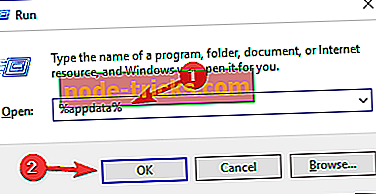
- Щоб отримати доступ до локального каталогу, введіть % localappdata% і натисніть OK
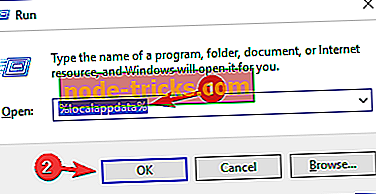
Рішення 7 - Вимкніть нещодавно встановлені програми
Програми третіх сторін можуть перешкоджати вашій грі та викликати багато проблем. Якщо The Sims 4 не збереже взагалі, проблема може бути стороннім додатком. Щоб усунути проблему, рекомендується знайти та видалити проблемну програму за допомогою програми видалення.
Ці програми спеціально розроблені для видалення програмного забезпечення, і якщо ви шукаєте хороше програмне забезпечення для видалення, радимо вам розглянути програму Revo Uninstaller . Після видалення проблемної програми за допомогою цього інструменту проблема має бути вирішена.
Рішення 8 - Перемістити файл опцій
На думку користувачів, якщо The Sims 4 не збереже, проблема може бути у файлі options.ini . Щоб усунути цю проблему, рекомендується знайти цей файл і перемістити його на робочий стіл. Для цього виконайте такі дії:
- Перейдіть до каталогу Документи та знайдіть папку The Sims 4 .
- Там ви повинні побачити файл options.ini доступний.
- Перемістіть файл options.ini на робочий стіл і спробуйте почати гру знову.
Якщо після початку гри все працює відмінно, це означає, що файл options.ini був проблемою.
Рішення 9 - Увімкніть онлайн-доступ і використовуйте функцію "Зберегти як"
Якщо The Sims 4 не збереже, ви зможете вирішити цю проблему за допомогою цього швидкого та простого обходу. На думку користувачів, вони просто включили Інтернет-доступ в меню Інші опції .
Крім того, щоб увімкнути цей параметр, обов'язково використовуйте параметр " Зберегти як ", щоб зберегти гру. Деякі користувачі повідомили, що цей метод працює для них, тому ми рекомендуємо вам спробувати його.
Ми сподіваємося, що ці обхідні шляхи допомогли вам виправити проблеми з збереженням у The Sims 4. Якщо ви зіткнулися з іншими рішеннями для виправлення помилок збереження гри, перелічіть кроки з усунення несправностей у розділі коментарів нижче.